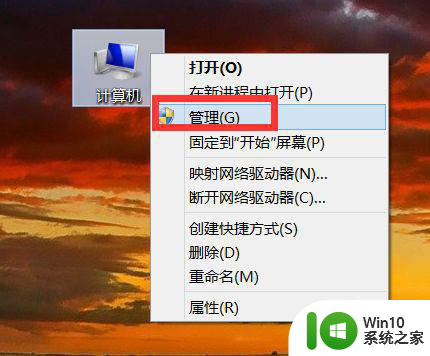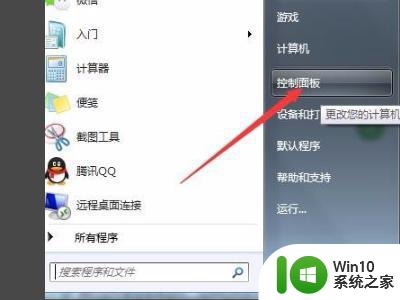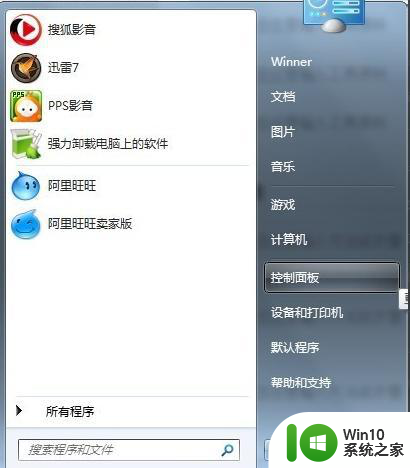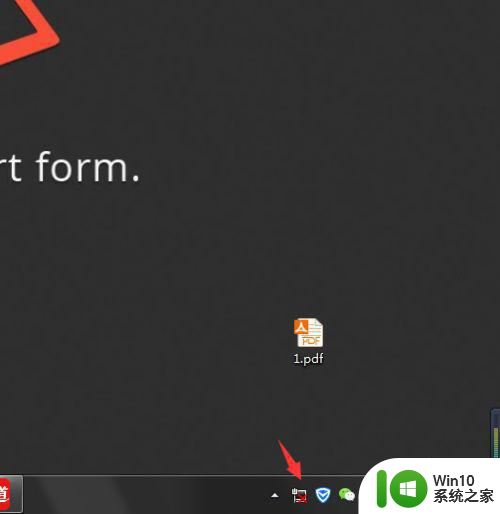联想笔记本电脑win7装机后连接不可用无线大红叉怎么办 联想笔记本电脑win7无线网络连接问题解决方法
最近笔者在使用联想笔记本电脑win7系统时遇到了一个问题,即连接无线网络时出现了大红叉的提示,导致无法正常上网,经过一番排查和尝试,笔者终于找到了解决方法,现在就来分享给大家。如果你也在使用联想笔记本电脑win7系统时遇到了类似的无线网络连接问题,不妨试试以下方法,或许能够帮助你解决困扰。
具体方法:
1、打开控制面板,找到网络和共享中心(查看方式记得是小图标)

2、打开网络和共享中心,找到更改适配器
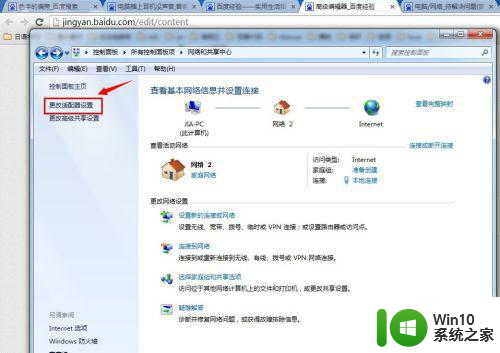
3、打开更改适配器,看看有线和无线是否都启用了(因为我用的是有线,所以大家不要和我的一样,我只是告诉大家应该找哪里),如果没有启用,则选中后右键单击,然后选择启用,重启。
如果还不好,继续向下看
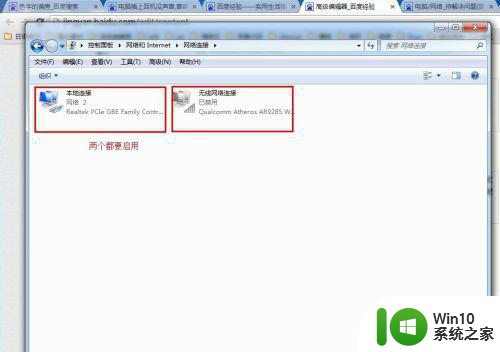
4、回到控制面板,找到管理工具(查看方式还是小图标)
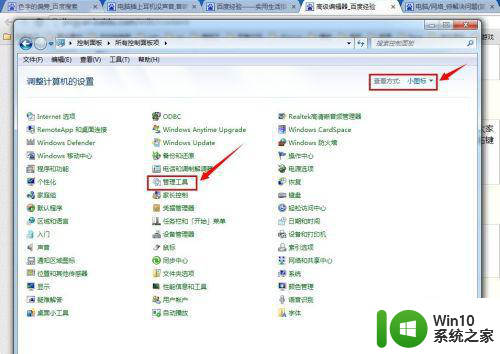
5、打开管理工具,找到服务
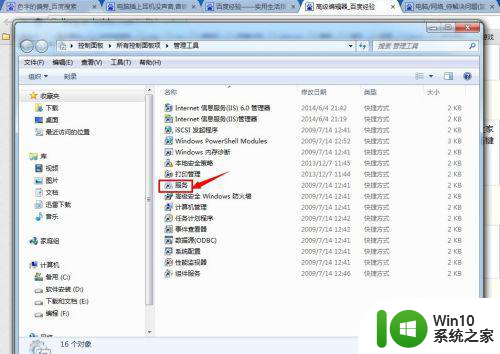
6、打开服务,查看每个服务的描述,找到与无线网络有关的服务,如果没开启,就单击后点击左边的启动字样。
重启后,应该就可以了。
如果还不好,看看你的电脑的连接无线的灯开了没有
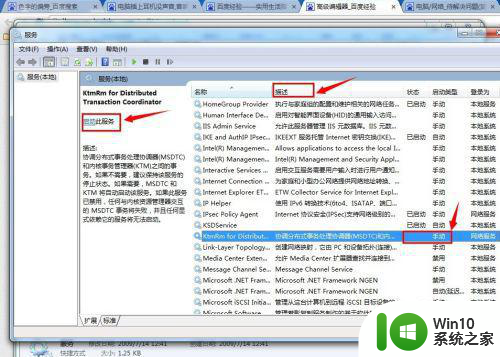
以上就是联想笔记本电脑win7装机后连接不可用无线大红叉怎么办的全部内容,有出现这种现象的小伙伴不妨根据小编的方法来解决吧,希望能够对大家有所帮助。